- Если звук из динамика iPhone, iPad или iPod touch отсутствует либо искажен
- Проверка настроек звука
- Очистите приемники и динамики
- Проверьте звук на вашем устройстве
- Попробуйте совершить вызов
- Что делать, если на iPhone пропал звук
- Почему на iPhone отсутствует звук
- Причина 1: Беззвучный режим
- Причина 2: Настройки оповещений
- Причина 3: Подключенные устройства
- Причина 4: Системный сбой
- Причина 5: Неисправность наушников
- Причина 6: Аппаратная неисправность
- Почему не работает звук на Айфоне: причины и способы решения проблемы
- Причины пропадания звука
- Устраняем неполадки своими силами
- Разбираемся с регулятором громкости
- Возвращаем звук перезагрузкой
- Разбираемся с приложениями
- Восстановление и обновление прошивки
- Проверка звука в наушниках
- Проверка динамика
- Не работает кнопка громкости на iPhone. Что делать?
Если звук из динамика iPhone, iPad или iPod touch отсутствует либо искажен
Узнайте, что делать, если вы плохо слышите собеседника, если возникают щелчки, треск или проблемы с качеством звука.
Проверка настроек звука
Если на вашем устройстве есть переключатель «Звонок/Бесшумно», передвиньте его вперед — к дисплею устройства, — чтобы не было видно оранжевой метки. Если вы используете iPad, можно также смахнуть вниз из правого верхнего угла, чтобы просмотреть Пункт управления и убедиться в том, что бесшумный режим выключен.
Очистите приемники и динамики
Снимите все защитные стекла, пленки и чехлы с вашего устройства. Проверьте, не заблокировано и не засорено ли отверстие динамика. Только на iPhone: убедитесь, что приемник не заблокирован и не засорен. При необходимости очистите отверстие динамика или приемника маленькой щеткой с мягкой щетиной. Щетка должна быть чистой и сухой.
Проверьте звук на вашем устройстве
Перейдите в раздел «Настройки» > «Звуки» (или «Настройки» > «Звуки, тактильные сигналы») и перетащите ползунок «Звонок и предупреждения» назад и вперед несколько раз. Если вы не слышите никаких звуков или если кнопка динамика на ползунке «Звонок и предупреждения» неактивна, возможно, ваш динамик нуждается в обслуживании. Обратитесь в службу поддержки Apple для iPhone, iPad или iPod touch.
Попробуйте совершить вызов
Если вы слышите звук, попробуйте совершить вызов с iPhone, включив громкую связь. На iPad или iPod touch совершите вызов в приложении FaceTime. Если вы по-прежнему ничего не слышите или слышите щелчки либо треск, проблема может быть связана с сетью или приемом сигнала. Попробуйте совершить вызов позже или в другом месте.
Приложение FaceTime доступно не во всех странах и регионах.
Источник
Что делать, если на iPhone пропал звук
Почему на iPhone отсутствует звук
Большинство проблем касательно отсутствия звука, как правило, связаны с настройками iPhone. В более редких случаях причиной может являться аппаратная неисправность.
Причина 1: Беззвучный режим
Начнем с банального: если на iPhone отсутствует звук при входящих звонках или SMS-сообщениях, вам необходимо убедиться, что на нем не активирован беззвучный режим. Обратите внимание на левый торец телефона: над клавишами громкости располагается небольшой переключатель. Если звук выключен, вы увидите красную метку (показана на изображении ниже). Чтобы включить звук, переключатель достаточно перевести в правое положение.
Причина 2: Настройки оповещений
Откройте любое приложение с музыкой или видео, запустите воспроизведение файла и с помощью клавиши громкости установите максимальное значение звука. Если звук идет, но при входящих вызовах телефон молчит, скорее всего, у вас выставлены неправильные настройки оповещений.
- Чтобы отредактировать параметры оповещений, откройте настройки и перейдите в раздел «Звуки».
В том случае, если вы хотите установить четкий уровень звукового сигнала, отключите параметр «Изменение кнопками», а строкой выше задайте нужную громкость.
Причина 3: Подключенные устройства
Айфон поддерживает работу с беспроводными устройствами, например, Bluetooth-колонками. Если ранее подобный гаджет был подключен к телефону, скорее всего, звук передается именно на него.
- Проверить это очень просто — сделайте свайп снизу вверх, чтобы открыть Пункт управления, а затем активируйте авиарежим (иконка с самолетиком). С этого момента связь с беспроводными устройствами будет разорвана, а значит, вам понадобится проверить, имеется ли звук на Айфон или нет.
Если звук появился, откройте на телефоне настройки и перейдите в раздел «Bluetooth». Переведите данный пункт в неактивное положение. При необходимости, в этом же окне можно разорвать связь с устройством, транслирующим звук.
Причина 4: Системный сбой
iPhone, как и любое другое устройство, может давать сбои в работе. Если на телефоне звук по-прежнему отсутствует, и ни один из способов, описанных выше, не принес положительного результата, следует заподозрить именно системный сбой.
- Для начала попробуйте перезагрузить телефон.
Подробнее: Как перезагрузить iPhone
После перезагрузки проверьте наличие звука. Если он отсутствует, можно переходить к тяжелой артиллерии, а именно — к восстановлению устройства. Прежде чем начать, обязательно создайте свежую резервную копию.
Подробнее: Как создать резервную копию iPhone
Восстановить iPhone можно двумя способами: через само устройство и с помощью iTunes.
Причина 5: Неисправность наушников
Если звук из динамиков работает корректно, но при подключении наушников вы ничего не слышите (или звук крайне некачественный), скорее всего, в вашем случае имеет место быть поломка самой гарнитуры.
Проверить это просто: достаточно подключить к телефону любые другие наушники, в работоспособности которых вы уверены. Если и с ними звук отсутствует, тогда уже можно подумать об аппаратной неисправности iPhone.
Причина 6: Аппаратная неисправность
К аппаратной неисправности можно отнести следующие виды поломок:
- Неработоспособность разъема для подключения наушников;
- Неисправность кнопок регулировки звука;
- Неисправность звукового динамика.
Если телефон ранее падал в снег или воду, скорее всего, динамики будут работать очень тихо или вовсе перестанут функционировать. В таком случае устройству следует хорошо просохнуть, после чего звук должен заработать.
В любом случае, если вы подозреваете аппаратную неисправность, не имея должных навыков работы с комплектующими iPhone, не стоит самостоятельно пытаться вскрыть корпус. Здесь следует обратиться в сервисный центр, где грамотные специалисты выполнят полную диагностику и смогут выявить, в результате чего на телефоне перестал работать звук.
Отсутствие звука на iPhone неприятная, но зачастую решаемая проблема. Если вы уже ранее сталкивались с подобной неполадкой, расскажите в комментариях, каким образом она была устранена.
Помимо этой статьи, на сайте еще 12486 инструкций.
Добавьте сайт Lumpics.ru в закладки (CTRL+D) и мы точно еще пригодимся вам.
Отблагодарите автора, поделитесь статьей в социальных сетях.
Источник
Почему не работает звук на Айфоне: причины и способы решения проблемы
Что делать, если не работает звук на айфоне? Не стоит сразу бежать в ремонтную мастерскую. Попробуем устранить неисправность своими силами.
Причины пропадания звука
Сначала разберемся с причинами, по которым может пропасть звук. Они делятся на программные и аппаратные.
Программные причины неисправности:
- неправильные настройки звука;
- неправильное обновление программного обеспечения или jailbreak;
- повреждение операционной системы;
- установка кривых программ, особенно при джейлбреке;
- вирусная атака;
- зависание айфона.
С софтверными проблемами разобраться, не прибегая к помощи специалистов, проще всего. Хуже, если неисправность является следствием отказа каких-то аппаратных компонентов айфона.
Здесь могут быть следующие причины:
- загрязнение динамика или разъема для наушников;
- попадание жидкости внутрь телефона;
- механическое повреждение динамика;
- повреждение разъема для наушников;
- выход из строя микросхемы, отвечающей за звук;
- повреждение звукового шлейфа.
Засорение динамика и разъема для наушников происходит неизбежно с течением времени. Особенно, если телефон носить без футляра в сумке или кармане.
Попадание внутрь влаги — очень опасно для айфона. Могут окислиться разъемы микросхем или наушников. В последнем случае, звук работает только в наушниках. Если при попадании влаги телефон был включен, то может произойти короткое замыкание и сгореть все что угодно.
В нашем случае, микросхема, отвечающая за звук. Поэтому, в подобном случае телефон сразу следует выключить, по возможности максимально разобрать и просушить салфетками. Ни в коем случае, нельзя включать аппарат, пока он полностью не высох.
Повреждение динамика, разъема, микросхемы или шлейфа требует обращение в ремонтную мастерскую для их замены. Тут уж в домашних условиях что-либо сделать трудно.
Устраняем неполадки своими силами
Что же можно сделать самостоятельно, если в айфоне пропал звук? Рассмотрим возможные варианты решения проблемы.
Разбираемся с регулятором громкости
Первым делом, на всякий случай, следует проверить настройки звука. Возможно, его отсутствие в динамике просто вызвано тем, что регулятор громкости установлен на минимум. Также, нужно убедиться, что отсутствие громкости не вызвано тем, что смартфон находится в беззвучном режиме или в режиме вибросигнала.
Возвращаем звук перезагрузкой
Если все настройки установлены правильно, а звука как не было, так и нет, следует использовать старый универсальный программистский метод починки – перезагрузить устройство.
Возможно, просто немного подвисла iOS. Хотя, конечно, это бывает крайне редко. Перезагрузка позволит очистить оперативную память и частично кеш и заново стартовать операционной системе.
Разбираемся с приложениями
Звук может пропасть в результате установки неправильно работающего приложения. Если в последнее время устанавливались какие-либо программы, их следует удалить. После этого, нужно еще раз перезагрузить айфон.
Восстановление и обновление прошивки
Если перезагрузка и удаление последних установленных приложений не привели к появлению звука, то следует сбросить заводские установки. Для этого, в меню находим пункт «Сбросить все настройки». Данная операция не удаляет информацию пользователя. Все файлы с фото, видео и другими данными сохранятся в телефоне.
Попытаться вернуть звук и восстановить айфон можно, запустив режим Recovery Mode. Перед этим действием следует убедиться, что аппарат является разблоченным. Если звук не появился, можно перепрошить устройство.
Нужно помнить, что в таком случае вся информация удаляется.
Перед этим нужно сохранить все важные данные или сделать резервную копию. Айфон соединяется с компьютером или ноутбуком с помощью кабеля и переводится в режим DFU.
Проверка звука в наушниках
После исчерпания всех программных способов вернуть звук, можно перейти к аппаратным. Нужно проверить есть ли звук в наушниках. Если есть, это хорошо. Велика вероятность, что засорился или, под воздействием повышенной влажности или прямого попадания воды, окислился разъем для наушников.
Айфон постоянно думает, что к нему подключено какое-то звуковоспроизводящее устройство. Даже тогда, когда наушники вынуты. Об этом свидетельствует наличие в строке состояния девайса иконки с изображением наушников тогда, когда они не вставлены в разъем. Особенно такой беде подвержены старые телефоны с большими разъемами.
Устранить неисправность можно, очистив разъем. Делать это нужно очень аккуратно, неметаллическим предметом, например, зубочисткой. После того, как чистка закончена, нужно несколько раз вставить и вынуть штекер наушников, чтобы стряхнуть остатки грязи. После этого айфон следует перезагрузить.
Проверка динамика
В том случае, если звук в наушниках есть и прочистка разъема не привела к появлению звука, можно аккуратно прочистить отверстия динамика. Для этого, лучше всего использовать мягкую щеточку. Скорей всего, динамик был поврежден при падении телефона или сильной тряске. Тогда поможет только его замена.
Если нет навыка ремонта аппаратуры, то лучше доверить работу специалистам сервисного центра. Замена динамика производится достаточно быстро, операция не трудоемкая и стоит не так дорого.
Также, может быть поврежден аудиоразъем, который тоже с легкостью могут заменить специалисты-ремонтники. Замена динамика, в зависимости от модели и мастерской, стоит от 1000 до 6000 р, аудиоразъема – от 1000 до 3000 р.
Причиной того, что не работает звук в айфоне может быть как аппаратная неисправность, так и программный сбой.
В первом случае возможности пользователя, который не обладает навыками ремонта, фактически ограничены только прочисткой разъема наушников. Здесь главное не переусердствовать и не усугубить поломку.
При неполадках программного характера, наоборот, любой владелец может своими силами восстановить звук.
Источник
Не работает кнопка громкости на iPhone. Что делать?
Даже самая надежная техника не застрахована от неисправностей. Исключением не является и iPhone. Чаще всего у такого смартфона ломаются механические кнопки. Сегодня мы поговорим о том, как самостоятельно исправить ситуацию неработающей кнопки громкости. Такая небольшая неисправность может принести много дискомфорта. Но прочитав нашу статью, вы сможете выполнить простой ремонт своими силами.
Даже самая надежная техника не застрахована от неисправностей. Исключением не является и iPhone . Чаще всего у такого смартфона ломаются механические кнопки. Сегодня мы поговорим о том, как самостоятельно исправить ситуацию неработающей кнопки громкости. Такая небольшая неисправность может принести много дискомфорта. Но прочитав нашу статью, вы сможете выполнить простой ремонт своими силами.
Почему так происходит:
- Наиболее частой причиной подобной неисправности становится банальное загрязнение клавиш. В отверстия за время эксплуатации смартфона попадает мелкий сор, пыль, грязь. Сначала кнопка iPhone перестает реагировать на первое нажатие, срабатывает только со 2-3 раза. Затем контакт может быть потерян полностью. Очистить кнопки можно самостоятельно с помощью ватной палочки.

- Наличие в корпусе жидкости может нарушить корректную работу устройства.
- Иногда причиной неработающей кнопки громкости iPhone становится результат замены верхнего шлейфа системной платы. Если шлейф подключить неосторожно, может образоваться замыкание контактов увеличения/уменьшения громкости. В этом случае исправить ситуацию поможет только полная замена клавиш.
- Нарушить корректную работу кнопок может вирус, который препятствует работе отдельных опций операционной системы.
- Вспомните, не роняли вы свой iPhone ? Возможно, в результате удара были повреждены механизмы, которые необходимо заменить, чтобы кнопки вновь работали исправно.
- Причиной неисправности также может быть сбой обновления.
Клавиша нажимается, но звук не регулируется.
Рассмотрим иную ситуацию. Вы нажимаете на регулятор громкости, на экране iPhone появляется соответствующее окошко, однако внизу отсутствует показатель уровня громкости. Это значит, что произошел сбой операционной системы.
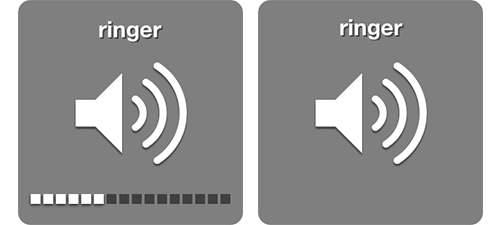
Можно попробовать исправить программную неполадку. Сделайте мягкую перезагрузку смартфона (обычный soft reset). Иногда смартфон перестает работать корректно по причине запуска большого количества приложений или простого сбоя. Перезагрузка может восстановить работоспособность гаджета. Если же ничего не произошло, попробуйте надавить на обе части клавиши громкости одновременно. Повторите действие 4-5 раз. Иногда такие манипуляции помогают вернуть телефону былую работоспособность.
Не лишним будет проверить все доступные обновления. Новая оболочка решает многие функциональные проблемы и сбои. Иногда помогает откат телефона к настройкам производителя.
Воспользуйтесь функцией Assistive Touch, которая выводит функциональные кнопки на экран рабочего стола. Найти опцию можно по пути Настройки/Основные/Assistive Touch. Активируйте функцию путем перемещения ползунка в соответствующее положение.
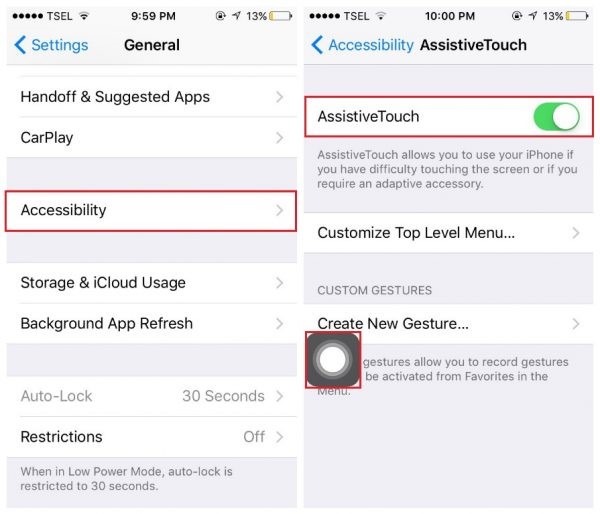
Как заменить кнопки громкости на iPhone ?
Вы проделали все вышеперечисленные манипуляции, но ни один способ не помог исправить ситуацию? Тогда настало время жестких мер. Вероятно, поломка носит механический характер, и вам придется заменить кнопки громкости. Сделать это можно и своими руками. Руководствуйтесь нашей инструкцией, чтобы выполнить работу точно.
Вам понадобится набор простых инструментов для разборки смартфона. В него входит отвертка, пинцет, пластиковая лопатка или медиатор, присоска. Безусловно, вам понадобятся новые кнопки громкости iPhone .
Вскройте телефон. Открепите заднюю крышку от дисплея. С помощью отвертки Phillips открутите обозначенные на фото винты от заглушки батареи. После этого можно отключить шлейф аккумулятора и вынуть батарею. Напомним, что здесь вы найдете мануал по замене аккумулятора на iPhone .

Теперь можно снять заглушку с кабеля контроля громкости, открутив указанные на фото винты.

При помощи пинцета снимаем верхний кронштейн кабеля.
Откручиваем винты с контактами кронштейна.
Теперь можно изъять контактный держатель.

При помощи спуджера поднимите разъем кабеля регулировки громкости.

Пинцетом снимаем механизм переключения. Обратите внимание на внешний вид элемента. Возможно, он засорился, и путем простой очистки вы вернете iPhone былую работоспособность.
Если все-таки нужно менять клавиши, то сначала снимите старые при помощи пинцета. Действуйте осторожно, чтобы не повредить мембрану.
Замените кнопки, после чего можно выполнить обратную сборку устройства и проверить его функциональность.
Источник





















